Ein Kamerapfad bewegt sich von einem Keyframe zum anderen und simuliert einen Walkthrough.
In diesem Abschnitt wird gezeigt, wie Sie in Ihrem Modell einen Kamerapfad mithilfe der Tastatur hinzufügen können. Sie können auch einen Kamerapfad aus einer Entwurfsstraße oder aus importierten Punktdaten erstellen (jeder Punkt wird zu einem Keyframe).
Um einen Kamerapfad zu erstellen und zu einem Drehbuch hinzuzufügen, müssen Sie die einzelnen Keyframes erstellen und die erforderlichen Einstellungen angeben, beispielsweise den Übergang zwischen den Keyframes und die Kamerageschwindigkeit. Änderungen, die Sie an Kamerapfad-Einstellungen vornehmen, spiegeln sich sofort im Drehbuch wider.
So erstellen Sie einen Kamerapfad mithilfe der Tastatur
- Öffnen Sie das entsprechende Modell.
- Klicken Sie auf


 .
. - Rufen Sie in der Drehbucherstellung das Pulldown-Menü für Neue Kamerapfadanimation hinzufügen auf.
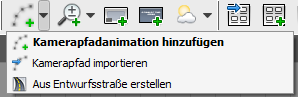
In der Drehbucherstellung werden die Bearbeitungswerkzeuge für den Kamerapfad angezeigt und ein vorgabemäßiger Kamerapfad mit dem Namen "Item #1" sowie ein vorgabemäßiger Keyframe in "Item #1" mit dem Namen "Keyframe #1" erstellt.
- Geben Sie die folgenden Einstellungen für den Kamerapfad an:
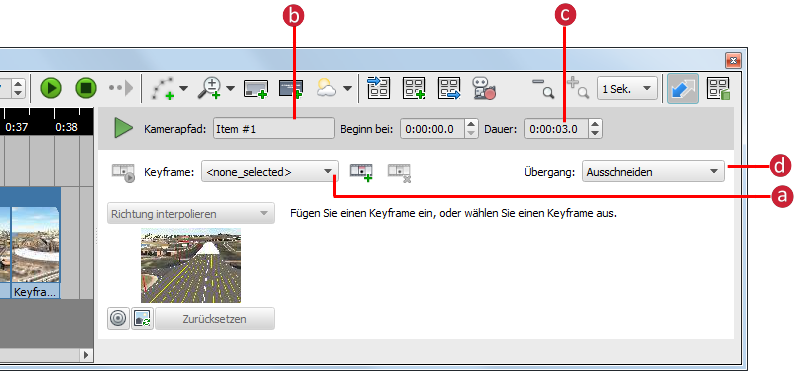
a. Heben Sie die Auswahl des Keyframes auf.
b. Geben Sie einen Namen für den Kamerapfad an.
c. Geben Sie eine Dauer für die Kamerapfadanimation an. Außerdem können Sie (optional) eine Startzeit angeben.
d. Geben Sie an, ob der Übergang beim Aufrufen und Verlassen des Kamerapfad-Frames direkt oder durch Auf-/Abblenden erfolgen soll.Anmerkung: Wenn Sie Von Schwarz aufblenden oder Von Weiß abblenden angeben, müssen Sie in einem weiteren Feld die Dauer des Übergangs festlegen. - Wählen Sie einen gewünschten Keyframe aus der Liste Keyframe aus, um die zugehörigen Einstellungen anzugeben.
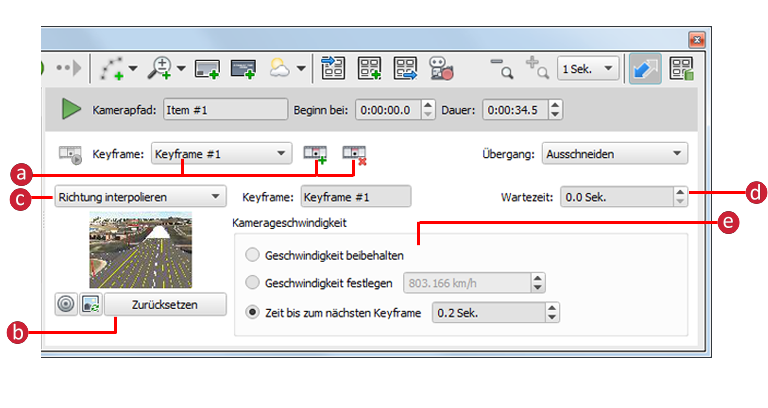
a. Wählen Sie den gewünschten Keyframe. Klicken Sie auf
 , um einen neuen Keyframe zu erstellen, oder klicken Sie auf
, um einen neuen Keyframe zu erstellen, oder klicken Sie auf  , um den ausgewählten Keyframe zu löschen.
, um den ausgewählten Keyframe zu löschen. b. Navigieren Sie im Modell zu der gewünschten Ansicht für den ausgewählten Keyframe, und klicken Sie auf Zurücksetzen in der Drehbucherstellung. Dadurch wird die aktuelle Modellansicht für den ausgewählten Keyframe festgelegt.
c. Geben Sie das Verhalten der Kamera für den ausgewählten Keyframe an.- Entlang des Pfads betrachten: Die Kamera ist nach vorne gerichtet.
- Richtung interpolieren: Glättet die Übergänge zwischen verschiedenen Kamerawinkeln.
- Fokuspunkt interpolieren: Der Fokus bleibt auf einem zentralen Punkt, wenn sich die Kamera bewegt.
d. Geben Sie die Wartezeit in Sekunden an.
e. Geben Sie in der Gruppe Kamerageschwindigkeit an, wie die Kamera zwischen den Shots (Keyframes) in der Sequenz gesteuert wird. Weitere Informationen finden Sie unter Erweiterte Tipps weiter unten.
- Wiederholen Sie den Schritt 5, um Einstellungen für einen weiteren Keyframe anzugeben.
- Um den ausgewählten Keyframe von Anfang an wiederzugeben, klicken Sie auf
 .
. - Um den gesamten Kamerapfad wiederzugeben, führen Sie die folgenden Schritte durch:
- Wählen Sie den Header des Kamerapfads oder einen leeren Bereich im Kamerapfad aus.
- Klicken Sie auf den grünen Pfeil für die Wiedergabe oben im Fenster für die Einstellungen.
Die Keyframes des Kamerapfads werden der Reihe nach wiedergegeben, mit den von Ihnen angegebenen Übergängen.
Erweiterte Tipps
Die Kamerageschwindigkeit bietet folgende Optionen:
- Geschwindigkeit beibehalten: Glättet die Übergänge zwischen Shots, wenn der Abstand stark variiert. Zwischen Shots, die geografisch näher beieinander liegen, ist die Kamerabewegung glatter als zwischen Shots, die weiter voneinander entfernt sind. Sie können die Einstellung Geschwindigkeit beibehalten für alle Shots mit Ausnahme des ersten einer Sequenz festlegen.
- Geschwindigkeit festlegen: Behält die gleiche Geschwindigkeit bei, unabhängig vom Abstand. Legen Sie eine Geschwindigkeit in Kilometern pro Stunde fest. Eine Änderung dieser Einstellung wirkt sich auf die Gesamtdauer der Sequenz aus.
- Zeit bis zum nächsten Schlüsselbild festlegen: Gibt die Zeit an, die für den Übergang vom aktuellen Shot zum nächsten Shot benötigt wird. Sie können die Geschwindigkeit zwischen den einzelnen Shots variieren und genau die gewünschte Zeit einstellen. Eine Änderung dieser Einstellung wirkt sich auf die Gesamtdauer der Sequenz aus.